Poate un iPad să citească cărți Kindle? Și cum le cumpăr?
iPad-ul este un e-reader minunat, nu doar pentru cărțile Kindle pe care le-ați cumpărat de la Amazon, ci și pentru alți furnizori de cărți electronice, inclusiv Apple Books. Cele mai noi iPad-uri au un ecran anti-orbire îmbunătățit și Tura de noapte caracteristica limitează lumina albastră din spectrul de culori al iPad-ului în timpul serii.
Cele mai noi modele de iPad Pro sport a Afișaj True Tone care schimbă spectrul de culori în funcție de iluminarea ambientală. Aceasta imită modul în care obiectele din „lumea reală” arată puțin diferit sub lumina naturală față de lumina artificială.
Cum îmi citesc cărțile Kindle pe iPad?
Descărcați cititorul gratuit Kindle din App Store. Aplicația Kindle este compatibilă atât cu cărțile Kindle, cât și cu Audio Companions, dar nu și cu cărțile Audible. Aplicația acceptă și Kindle Unlimited abonament.
Folosește Amazon Cloud Reader dacă nu doriți să descărcați aplicația Kindle.
După ce descărcați aplicația Kindle, conectați-vă la contul Amazon pentru a descărca cărțile din biblioteca dvs. După ce ați conectat aplicația Kindle la contul dvs., sunteți gata să începeți să citiți.
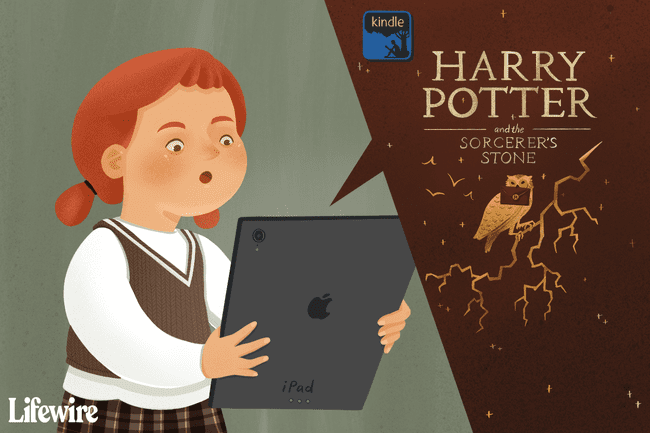
Aplicația este împărțită în cinci file care sunt accesate folosind butoanele din partea de jos a ecranului:
- Bibliotecă: Această secțiune dezvăluie întreaga bibliotecă Kindle. Cărțile pe care le-ați descărcat vor apărea cu o bifă în colțul din dreapta jos. Trebuie să descărcați o carte pentru a o citi, dar după ce ați descărcat-o, o puteți citi online sau offline.
- Comunitate: Această filă vă oferă acces la Goodreads, care este o rețea socială pentru iubitorii de cărți. Goodreads este un loc minunat pentru a vă împărtăși bibliotecă cu alți prieteni sau cititori pasionați și este, de asemenea, un loc minunat pentru a descoperi cărți noi.
- Cartea ta actuală: cartea pe care o citiți în prezent va apărea în mijlocul butoanelor filei.
- Descoperi: Amazon folosește obiceiurile tale de lectură pentru a te asocia cu cărți similare. Deși nu puteți cumpăra cărți direct din aplicația Amazon, le puteți pune pe lista de dorințe, ceea ce le face mai ușor de găsit atunci când accesați direct Amazon.com.
- Mai mult: Dacă trebuie să vă schimbați setările sau să vă conectați la un alt cont, utilizați fila Mai multe.
Prea multe aplicații pe iPad-ul tău?
Folosește Căutare în prim-plan pentru a căuta aplicația Kindle sau pur și simplu cereți-i lui Siri să „deschidă Kindle”. Siri are tot felul de trucuri cool în mânecă.
Cum cumpăr cărți Kindle pe iPad?
Deși puteți răsfoi și citi cărți Kindle Unlimited prin aplicația Kindle, nu puteți cumpăra cărți Kindle, deoarece Apple limitează ceea ce poate fi vândut printr-o aplicație. Ca o soluție, utilizați Safari browser web și accesați direct amazon.com.
După ce cumpărați cartea prin browserul web, deschideți aplicația Kindle și citiți-o. Ar trebui să se populeze în aproximativ un minut; aplicația Kindle trebuie să o descarce înainte de a fi gata să o citești. Și dacă nu îl vedeți, atingeți Sincronizare butonul din colțul din dreapta jos al bibliotecii din aplicația Kindle pentru a vă reîmprospăta toate achizițiile.
Cum schimb fonturile, schimb culoarea de fundal și caut în carte?
În timp ce citiți o carte, atingeți oriunde pe pagină pentru a dezvălui un meniu atât în partea de sus, cât și în partea de jos a acesteia iPad-uri afişa.
Meniul de jos este o bară de defilare care vă ajută să treceți peste pagini. Acest instrument este grozav dacă reluați o carte pe care ați început-o deja dintr-o altă sursă, cum ar fi o copie pe hârtie a cărții. Aplicația Kindle ar trebui să reia de unde ați rămas, chiar dacă ați citit-o pe alt dispozitiv, așa că nu ar trebui să săriți peste continuarea citirii dintr-o carte pe care ați început-o pe Kindle.
Meniul de sus prezintă mai multe opțiuni de configurare. Cel mai important este butonul de font, care este butonul cu literele „Aa”. Prin acest submeniu, puteți modifica stilul fontului, dimensiunea, culoarea de fundal a paginii, cât spațiu alb să lăsați în margini și chiar să modificați luminozitatea afișajului.
Butonul de căutare, care este o lupă, vă va permite să căutați cartea. Butonul cu trei linii orizontale este butonul de meniu. Utilizați acest buton pentru a accesa o anumită pagină, pentru a asculta însoțitorul audio sau pentru a citi cuprinsul.
Pe cealaltă parte a meniului se află butonul de partajare, care vă va permite să trimiteți un mesaj text cu linkul cărții către un prieten, un marcaj de adnotări, caracteristica cu raze X care afișează informații despre pagină (inclusiv definițiile unora dintre termeni) și un marcaj buton.
Cum îmi ascult cărțile audibile?
Descărcați aplicația Audible pentru a asculta cărțile dvs. Audible. Aplicația Kindle funcționează numai cu însoțitori audibili. Aplicația Audible funcționează la fel ca aplicația Kindle. După ce vă conectați cu datele dvs. de conectare Amazon, descărcați cărțile Audible pe iPad și ascultați-le.
Dacă am un iPad, ar trebui să folosesc iBooks în loc de Kindle?
Chiar nu contează dacă utilizați iBooks sau aplicația Amazon Kindle pentru citire. Amândoi sunt cititori foarte buni. Apple iBooks are o animație îngrijită de întoarcere a paginii, dar Amazon are cea mai mare bibliotecă de cărți disponibilă și funcții frumoase precum Kindle Unlimited.
Dacă vă place să faceți un magazin de comparații, folosirea ambelor cititoare electronice vă va permite să comparați prețurile unul față de celălalt. Și nu uitați să verificați toate cărți gratuite disponibile care sunt în domeniul public.
